۷ عادت بد که لپ تاپ شما را نابود خواهد کرد!
- 06 تیر 1403
- 0
- زمان مطالعه : 8 دقیقه 14 ثانیه
7 اشتباه رایج در استفاده از لپ تاپ که عمر آن را نصف می کنند!
هیچ چیز برای همیشه دوام نمیآورد، به خصوص تکنولوژی! اما اگر خوب از کامپیوترتان مراقبت نمایید، میتواند چندین سال به خوبی برایتان کار کند. با این حال، اگر لپ تاپ شما خراب شده است، احتمالا چند کاری که در ادامه این مقاله در مجله اینترنتی ایران رهجو معرفی خواهیم کرد، عادتهای بسیار بد شما هستند که باعث فرسودگی زودرس لپ تاپ خواهند شد.
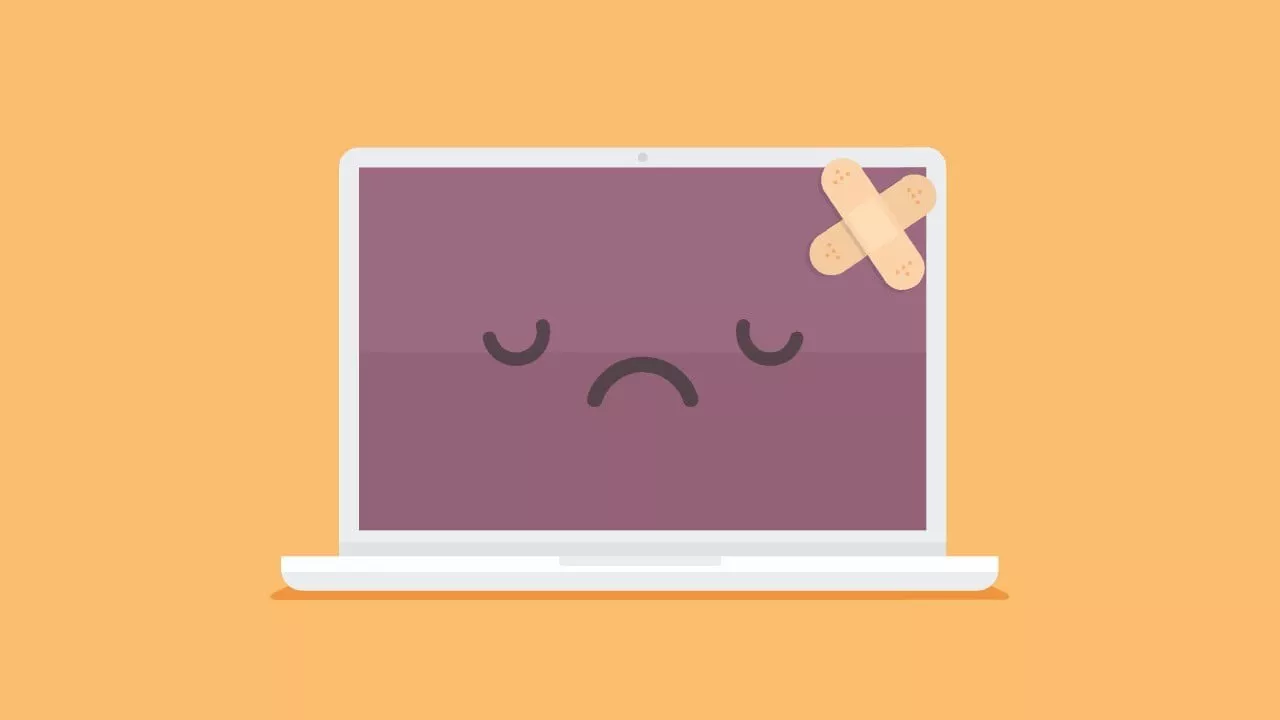
چه کارهایی باعث کاهش طول عمر لپ تاپ می شوند؟
همه راههای مراقبت از وسایل را بلد نیستند. در این متن به برخی از بدترین کارهایی که میتوانید با یک کامپیوتر انجام دهید، بدون اینکه حتی متوجه اشتباه خود شوید، اشاره خواهیم کرد. میخواهید کامپیوترتان عمر بیشتری داشته باشد؟ کافی است تا دیگر به هیچ وجه این کارها را انجام ندهید.
1. مشکلات داغ شدن (Overheating) لپ تاپ را نادیده میگیرید.
گرما دشمن اصلی کامپیوتر شماست! اگر کامپیوتر بیش از حد داغ شود، ممکن است پردازنده برای پایین نگه داشتن دما، سرعت خود را کم کند و یا حتی خاموش شود. کار کردن در دمای بالا برای مدت طولانی میتواند طول عمر پردازنده، فن و باتری شما را کاهش دهد. علاوه بر این به خاطر داشته باشید که این کار باعث میشود تا کامپیوتر شما در عین داغ شدن، صدای بلند نیز بدهد.

راه حل جلوگیری از داغ شدن PC
برای کامپیوترهای رومیزی، راه حل بسیار ساده است: مطمئن شوید کیس شما با دریچههای تهویه و فنهای کافی برای خنک نگه داشتن هوا در حال حرکت از میان قطعات، دارای جریان هوای کافی باشد. آن را از باکسهای تنگ و سایر فضاهایی که گرما را به دام میاندازند، دور نگه دارید. اگر در حال اورکلاک کردن هستید، مراقب ولتاژ و دما باشید. همچنین همیشه بهتر است برای اطمینان، دمای CPU را کنترل نمایید.
راه حل جلوگیری از داغ شدن لپ تاپ
لپ تاپها، عموما به خاطر نگهداری نادرست به مراقبت بیشتری نیاز خواهند داشت؛ مسدود شدن جریان هوا در زیر لپ تاپ و پوشیده شدن دریچههای فن دستگاه منجر به داغ شدن بیش از حد لپ تاپ میشود.
لپ تاپ خود را روی یک سطح صاف (جایی که پایههای لاستیکی آن را از روی میز بلند میکنند) استفاده نمایید، یا حداقل مطمئن شوید که روی پایتان پتو یا چیزهای دیگری که میتواند جریان هوا را مسدود کند، نباشد.
لپ تاپ خود را روی یک سطح صاف (جایی که پایههای لاستیکی آن را از روی میز بلند میکنند) استفاده نمایید.
استفاده از
کول پد میتواند گزینه مناسبی برای جلوگیری از داغ شدن لپ تاپ باشد. چه یک PC داشته
باشید و چه لپ تاپ، بد نیست هر از چند گاهی با یک دمنده هوا، گرد و غبار داخل دستگاه
را تمیز نمایید. اگر همچنان با مشکل داغ شدن دستگاه مواجه هستید، پیش از آنکه آسیب
جدی به دستگاه شما وارد شود، با کمک کارشناسان فنی ایران رهجو میتوانید این مسئله
را عیب یابی و برطرف نمایید.
جهت دریافت هرگونه مشاوره در خصوص تعمیرات موبایل و لپ تاپ خود فرم ذیل را تکمیل نمایید. همکاران ما به زودی با شما تماس خواهند گرفت.
2. گرد و غبار، کثیفی و مایعات را روی دستگاه رها مینمایید
در تمام کامپیوترها با گذشت زمان، مقداری گرد و غبار جمع میشود که باعث گرم شدن قطعات و افزایش فشار در کار فنها خواهد شد. در حالی که تمیز کردن منظم میتواند به جلوگیری از این امر کمک کند، اما بهتر است از همان ابتدا از ورود مواد خارجی به داخل کامپیوتر جلوگیری نمایید.

چطور از ورود مواد خارجی به داخل دستگاه جلوگیری کنیم؟
به عنوان مثال، دود سیگار و موی حیوانات خانگی این مشکلات را تشدید میکنند و قرار دادن کامپیوتر روی زمین باعث میشود که بیشتر گرد و غبار به داخل آن کشیده شوند. همچنین اگر کف اتاق شما فرش است، ممکن است فن ورودی پاور کامپیوتر را مسدود کند. در صورت امکان، کامپیوتر خود را روی میز یا سطحی بالاتر قرار دهید و مطمئن شوید که فنهای ورودی شما دارای فیلتر هستند.
از خوردن و آشامیدن در نزدیکی کامپیوتر خودداری نمایید. ریختن خرده نان روی کیبورد نه تنها منزجر کننده است، بلکه میتواند به سوئیچهای کیبورد نیز آسیب برساند یا فشار دادن برخی کلیدها را سخت کند. احتمالاً داستانهای بسیاری در مورد ریختن قهوه روی لپ تاپ شنیدهاید که میتواند به طور کامل آن را نابود کند.
حتی اقداماتی که فکرش را هم نمیکنید، مثل تمیز کردن صفحه نمایش با شیشه پاک کن، میتواند منجر به ورود مایعات به جایی که نباید شود.
3. با لپ تاپ خود بی دقت رفتار مینمایید.
برخلاف کامپیوترهای رومیزی که به راحتی روی میز قرار میگیرند، لپ تاپها در معرض آسیبهای زیادی هستند. هرچه بيشتر با لپ تاپتان بیملاحظه رفتار نمایید، احتمال آسیب دیدن آن هم بیشتر خواهد باشد. لپ تاپ شما یک وسیله گران قیمت است، پس اهمیت دارد که با آن مانند یک کالای ارزشمند رفتار نمایید.
برخی برای
بلند کردن لپ تاپ از نمایشگر آن استفاده میکنند! لولا را از یک طرف با فشار زیاد باز
میکنند و حتی از طرف دیگر اتاق آن را روی مبل پرتاب میکنند! حتی برخی از افراد هستند
که از لپ تاپ بسته شده به عنوان زیرلیوانی استفاده میکنند! این نوع رفتار میتواند
منجر به سایش لولا یا ترک خوردن بدنه لپ تاپ شود.
اما موضوع مهم تر این است که اگر لپ تاپ شما هارددیسک (HDD) دارد و از نوع SSD نیست، پرتاب کردن یا تکان دادن شدید، به خصوص زمانی که هارد مشغول کار است، میتواند باعث بیرون آمدن هد هارد از جای خود یا برخورد آن با سطح دیسک شود. این اتفاق زیاد رایج نیست، اما اگر رخ دهد، روز بسیار بدی را خواهید داشت؛ به ویژه اگر از اطلاعاتتان بکاپ نگرفته باشید.
۴. باتری خود را بسیار ضعیف مدیریت مینمایید.
اینکه لپ تاپ شما در ابتدا با یک بار شارژدهی هشت ساعت کار میکند، به این معنی نیست که این مدت زمان برای همیشه ثابت خواهد ماند. باتریها با گذشت زمان کیفیت خود را از دست داده و دچار فرسودگی میشوند و این میزان ممکن است به شش یا هفت ساعت کاهش پیدا کند.

این اتفاق اجتناب ناپذیر است، اما اگر همیشه لپ تاپ را تا رسیدن به شارژ 0% استفاده نمایید، ممکن است باتری را سریع تر از حد معمول فرسوده نمایید. برای مدیریت بهتر باتری، نکات زیر را دنبال و گزارش سلامت باتری در ویندوز را بررسی نمایید.
برای مدیریت بهتر باتری چه کنیم؟
برای اینکه عمر مفید باتری را افزایش دهید، بهتر است پیش از به صفر رسیدن شارژ آن را مجددا به شارژ بزنید. البته نیازی نیست تا در این مورد وسواس به خرج دهید؛ به عنوان مثال اگر در هواپیما هستید و کار ضروری دارید و شارژتان 0 شود آن را از بین نمیبرد؛ اما به طور کلی، بهتر است احتیاط کرده و به طور مرتب آن را شارژ نمایید تا اینکه اجازه دهید باتری کاملا خالی شود.
اگر باتری شما باد کرده است، باید نگران شوید. اگر باتری آنقدر باد کرده که به بدنه لپ تاپ فشار وارد کرده و باعث ایجاد شکاف بین پنلها میشود، باید بلافاصله استفاده از رایانه را متوقف کرده و (با احتیاط) باتری را تعویض نمایید، در غیر این صورت ممکن است با خرابی ناشی از انفجار مواجه شوید.
هنگام تعویض باتری، به هیچ عنوان به سراغ یک باتری تقلبی نرفته و حتما به یک فروشگاه معتبر مراجعه نمایید.
باتریهای بی کیفیت در بهترین حالت، فقط کمی شارژ نگه میدارند. شارژرهای غیر اصل نیز خطرناک میباشند. پیشنهاد میشود که فقط از شارژر اصلی استفاده نمایید یا در مورد لپ تاپهایی که از طریق USB-C شارژ میشوند، از یک شارژر USB-PD بهره بگیرید.
۵. به ایمنی برق توجهی ندارید
کامپیوتر در مقابل شوکهای الکتریکی یا به بیان دیگر همان افزایشهای کوچک و موقتی ولتاژ در خطوط برق، آسیب پذیر است. این افزایش ولتاژ میتواند بعد از قطع برق، روشن کردن یک دستگاه پرقدرت دیگر در خانهتان یا به دلیل شبکه برق غیرقابل اطمینان در شهرتان رخ دهد.

منبع تغذیه داخل کامپیوتر در برابر شوکهای الکتریکی تا حدی محافظت میکند، اما برای داشتن محافظت بادوام تر به یک محافظ برق نیاز خواهید داشت. توجه داشته باشید که این وسیله با چندراهی برق فرق میکند.
برای محافظت از دستگاه در برابر شوک الکتریکی چه کنیم؟
هر سه تا پنج سال یکبار محافظ برق خود را تعویض نمایید، چرا که این محافظ با گذشت زمان از بین خواهد رفت. به خاطر داشته باشید که محافظهای برق در برابر نوسانات ولتاژ بسیار بالا (مانند رعد و برق) از شما محافظت نمیکنند، اما میتوانند از نوسانات کوچک تر محافظت کرده و عمر کامپیوتر شما را افزایش دهند.
اگر کمی بیشتر میتوانید هزینه نمایید، حتی ممکن است بخواهید یک دستگاه یو پی اس تهیه نمایید. این دستگاه حاوی یک باتری پشتیبان است که از خاموش شدن ناگهانی رایانه شما در هنگام قطعی برق جلوگیری خواهد کرد.
لپ تاپها به دلیل قابل حمل بودن به مراقبت بیشتری نیاز دارند. در حالی که کابل برق یک کامپیوتر رومیزی سالها بدون حرکت در یک مکان قرار دارد، کابل لپ تاپ شما همیشه همراهتان است و در معرض خم شدن، کشیدن شدید از برق و سایر آسیبها قرار میگیرد. این کار نه تنها باعث میشود کابل غیر قابل اعتماد شود، بلکه میتواند خطر آتش سوزی را نیز به همراه داشته باشد، بنابراین همیشه شارژر را از پریز برق، با گرفتن دوشاخه آن بیرون بکشید، نه اینکه کابل را بکشید.
۶. به کابلها و درگاهها فشار وارد مینمایید
اگرچه آسیب رساندن به درگاه یا کابل USB به خطرناکی نگه داری نادرست آداپتور برق نیست، اما همچنان میتواند باعث خرابی رایانه شما شود. این موضوع شاید بدیهی به نظر برسد، اما فراموش نکنید که به هیچ عنوان کابلها را به زور وارد درگاه نکنید، به خصوص زمانی که به راحتی سر جای خود قرار نمیگیرند.
اگر چیزی را به لپ تاپ وصل کردهاید، مراقب خم شدن آن باشید. با توجه به اهمیت درگاههای USB در لپ تاپهای امروزی، مطمئناً نمیخواهید یکی از آنها را خراب نمایید.
چطور از کابلها محافظت کنیم؟
اگر دائماً کابل را به شدت خم مینمایید، به احتمال زیاد اتصال داخلی آن را قطع خواهید کرد. آنها را از دسترس کودکان و حیوانات خانگی که ممکن است پلاستیک را بجویند، دور نگه دارید و زمانی که کابل را جمع مینمایید، از پیچیدن خیلی سفت آن خودداری نمایید. خوشبختانه، یک کابل آسیب دیده در مقایسه با کل رایانه شما ارزان تر است، اما چرا باید در حالی که مجبور نیستید، هزینه اضافی بپردازید؟
۷. بدون محافظت در اینترنت گشت و گذار مینمایید
تمامی وب سایتها ممکن است به بدافزار آلوده شوند و این مشکلاتی را به سیستم شما منتقل کنند، بنابراین گشت و گذار محتاطانه در اینترنت همیشه شما را نجات نخواهد داد. به جای آن، نیاز دارید تا از آنتی ویروس روی رایانه خود استفاده نمایید. خوشبختانه، قابلیت «ویندوز دیفندر» مایکروسافت پس از سالها عملکرد ضعیف، در حال حاضر بسیار خوب عمل میکند. کافی است آن را روشن بگذارید و اجازه دهید کار خودش را انجام دهد.
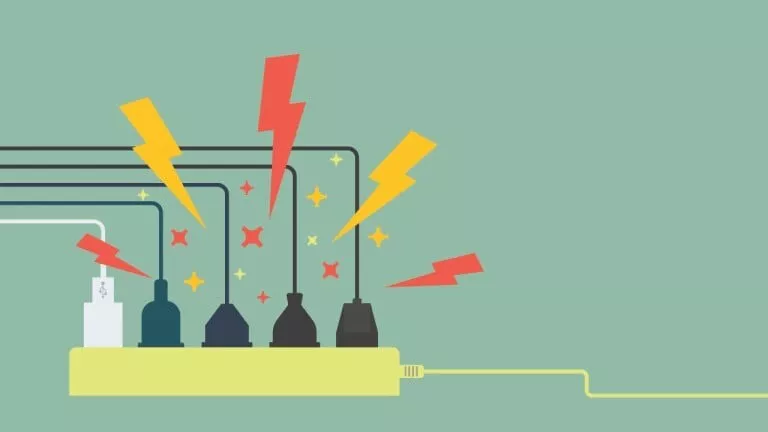
چطور از کامپیوتر در برابر بدافزارها محافظت کنیم؟
اگر به دنبال محافظت بیشتر هستید، نرم افزاری مانند «مالوربایتس» وجود دارد که با رویکردی تهاجمی تر به حفاظت میپردازد و بسیاری از موارد مخربی را که کروم و ویندوز دیفندر از دست میدهند، شناسایی میکند. نسخه رایگان آن برای اسکنهای دورهای مناسب است، اما نسخه پولی آن شامل ویژگیهای آنتیاکسپلویت (anti-exploit) دائمی است که وب سایتهای خطرناک را قبل از نمایش بر روی صفحه شما مسدود میکند. با استفاده ترکیبی از آنتی ویروس و چنین نرم افزاری، امنیت بسیار خوبی خواهید داشت.
علاوه بر این، سایر اقدامات امنیتی همچنان کاربرد دارند: سیستم عامل و برنامههای را به روز نگه دارید، از یک رمز عبور خوب استفاده نمایید بهتر است تا برای همه سایتها از یک رمز عبور یکسان بهره نگیرید و یاد بگیرید که چگونه کلاهبرداریهای فیشینگ را شناسایی نمایید.
از نرم افزارهای غیر مجاز که اغلب حاوی بدافزار هستند، استفاده نکنید و با یک رمز WPA2 یا WPA3 امنیت Wi-Fi را حفظ نمایید.
در فرآیند محافظت از لپ تاپ خود، در هر مرحلهای که نیازمند تعمیرات لپ تاپ یا قطعات جانبی باشیدّ میتوانید از کمک تیم فنی و متخصص ایران رهجو بهرهمند شوید. جهت کسب اطلاعات کامل تر میتوانید به سایت ایران رهجو مراجعه نمایید و یا از طریق شمارههای تماس به صورت مستقیم با کارشناسان مجموعه در ارتباط باشید.
منبع:pcmag


























































